Cách chụp màn hình máy tính Dell nhanh chóng, dễ thực hiện
Trên mọi loại máy tính, laptop đều được trang bị sẵn tính năng chụp màn hình. Đối với máy tính Dell cũng thế. Thao tác này được tích hợp sẵn trên máy tính giúp người dùng thao tác chụp ảnh màn hình lưu lại các khoảnh khắc hoặc dữ liệu một cách nhanh chóng. Xem bài viết dưới đây để biết cách chụp màn hình máy tính Dell nhanh chóng và đơn giản.

Chụp màn hình máy tính Dell bằng phím tắt
Cách chụp màn hình máy tính Dell bằng phím tắt ta thực hiện theo các bước sau:
Bước 1: Trên bàn phím, bạn ấn tổ hợp phím Alt + PrtSc để chụp màn hình.

Bước 2: Sau đó, mở phần tìm kiếm và khởi động công cụ Paint > Nhấp tổ hợp phím Ctrl + C để dán vào màn hình.

Bước 3: Tiếp theo, nhấn chọn mục File ở góc trái và chọn Save để lưu.
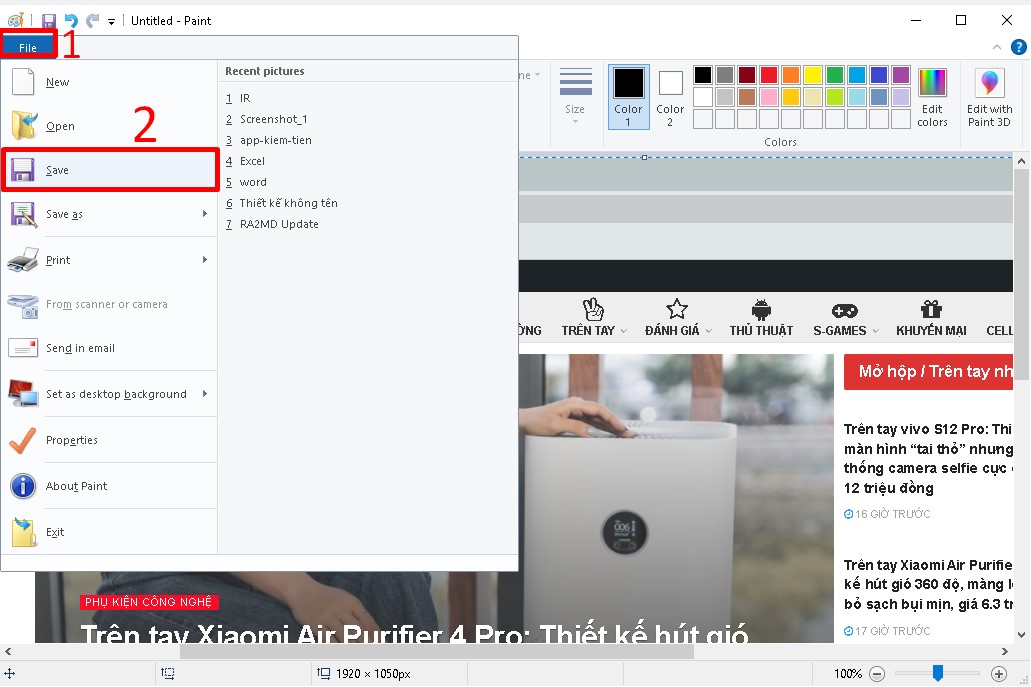
Bước 4: Cửa sổ Save as xuất hiện, đặt tên ảnh ở mục File name và ở mục Save as type bạn ấn chọn định dạng JPEG cho ảnh > Nhấn Save là xong.

Chụp màn hình máy tính Dell được lưu trực tiếp
Thực hiện chụp ảnh trực tiếp trên máy tính Dell như sau :
Bước 1: Để chụp ảnh trực tiếp trên máy tính Dell, bạn nhấn trực tiếp tổ hợp phím Windows + Screen.

Khi thao tác nhấn tổ hợp phím xong, bạn sẽ thấy màn hình trở nên tối hơn khoảng 1 giây thì lúc này ảnh màn hình đã được chụp.
Bước 2: Để xem lại ảnh vừa chụp, bạn vào mục This PC > Chọn bộ sưu tập mặc định Picture của máy tính và ấn vào thư mục Screenshot để xem ảnh.

Chụp màn hình máy Dell bằngSnipping Tool
Bước 1: Trên giao diện chính của màn hình Desktop, bạn chọn biểu tượng Windows ở góc trái của màn hình.

Bước 2: Nhập từ khóa Snipping Tool vào ô tìm kiếm > Nhấn chọn vào biểu tượng của ứng dụng Snipping Tool có hình chiếc kéo để khởi động ứng dụng.
Xem thêm: Sửa Tivi Sony Quận Tây Hồ

Bước 3: Ứng dụng xuất hiện chứa các tùy chọn ảnh chụp màn hình như sau:
-
Free-from Snip: Khi chọn tùy chọn này, bạn có thể sử dụng chuột để vẽ bất kỳ hình dạng nào. Khu vực phía trong hình ảnh đã vẽ sẽ được lấy làm ảnh chụp màn hình.
-
Rectangular Snip (Chụp hình chữ nhật): Tùy chọn này chụp ảnh ở hình dạng mặc định, cho phép người dùng chụp được hình ảnh bất kỳ có hình chữ nhật.
-
Window Snip: Khi chọn tùy chọn này, bạn sẽ thực hiện chụp ảnh màn hình tại một vị trí của thể, tương tự như khi sử dụng tổ hợp phím Alt +Print Screen.
-
Full-screen ( Chụp ảnh toàn màn hình): Với tùy chọn này, người dùng chụp ảnh được toàn bộ màn hình, nhưng không hiển thị cửa sổ công cụ chụp ảnh màn hình.

Bước 4: Nhấn New (Mới) để chụp một ảnh mới > Nhấn kéo và giữ chuột để chụp vị trí muốn chụp và thả chuột.

Bước 5: Cuối cùng, bạn ấn chọn File > Nhấn chọn Save as và chọn vị trí lưu trữ cho ảnh.

Sử dụng Game Bar để chụp màn hình máy tính Dell
Bước 1: Để sử dụng Game Bar chụp ảnh màn hình máy tính Dell, bạn ấn tổ hợp phím Windows + G.

Bước 2: Lúc này, một cửa sổ Broadcast & capture xuất hiện trên màn hình > Click chọn vào biểu tượng Camera xuất hiện ở đầu cửa sổ Capture để chụp ảnh màn hình.

Bước 3: Ảnh sau khi được chụp sẽ lưu trong thư viện Picture ở thư mục Screenshot.
Xem thêm: Sửa Tivi Sony Huyện Từ Liêm
Tạm kết
Với vài thao tác đơn thuần bạn đã thực thi chụp màn hình máy tính Dell siêu nhanh. Hy vọng với những san sẻ mà chúng tôi vừa ra mắt trên đây sẽ có ích với bạn. Chúc bạn thành công xuất sắc .
- Xem thêm bài viết về Thủ thuật win 10
Source: https://thomaygiat.com
Category : Điện Tử
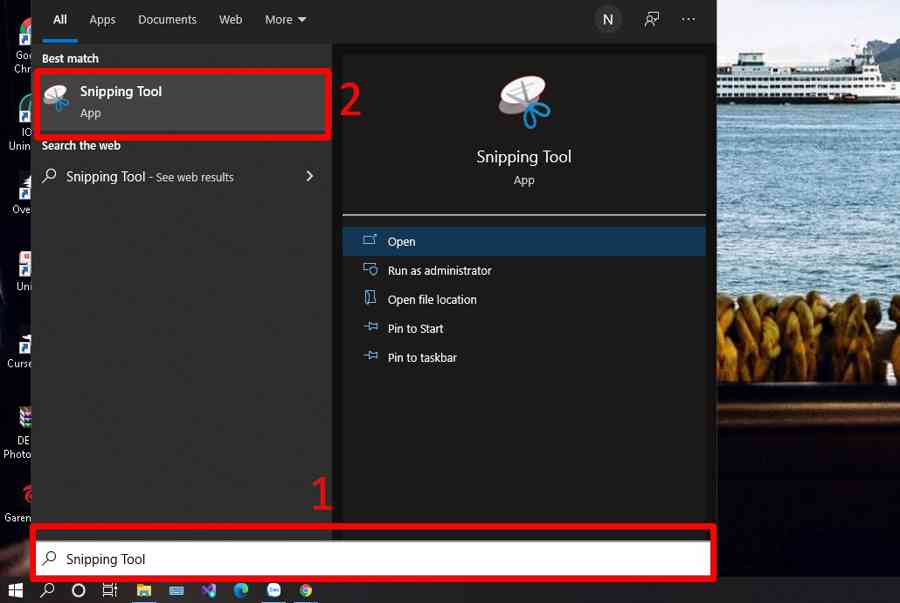

Sửa Tivi Sony
Sửa Tivi Sony Dịch Vụ Uy Tín Tại Nhà Hà Nội 0941 559 995 Hà Nội có tới 30% tin dùng tivi sony thì việc…

Sửa Tivi Oled
Sửa Tivi Oled- Địa Chỉ Uy Tín Nhất Tại Hà Nội: 0941 559 995 Điện tử Bách Khoa cung cấp dịch vụ Sửa Tivi Oled với…

Sửa Tivi Samsung
Sửa Tivi Samsung- Khắc Phục Mọi Sự cố Tại Nhà 0941 559 995 Dịch vụ Sửa Tivi Samsung của điện tử Bách Khoa chuyên sửa…

Sửa Tivi Asanzo
Sửa Tivi Asanzo Hỗ Trợ Sử Lý Các Sự Cố Tại Nhà 0941 559 995 Dịch vụ Sửa Tivi Asanzo của điện tử Bách Khoa…

Sửa Tivi Skyworth
Sửa Tivi Skyworth Địa Chỉ Sửa Điện Tử Tại Nhà Uy Tín 0941 559 995 Điện tử Bách Khoa chuyên cung cấp các dịch vụ…

Sửa Tivi Toshiba
Sửa Tivi Toshiba Tại Nhà Hà Nội Hotline: 0948 559 995 Giữa muôn vàn trung tâm, các cơ sở cung cấp dịch vụ Sửa Tivi…
![Thợ Sửa Máy Giặt [ Tìm Thợ Sửa Máy Giặt Ở Đây ]](https://thomaygiat.com/wp-content/uploads/sua-may-giat-lg-tai-nha-1.jpg)
